როგორ გადავრთოთ Apple ID-ებს შორის iPhone-სა და iPad-ზე
Miscellanea / / April 05, 2023
Apple ID არის iPhone-ის აუცილებელი კომპონენტი. თქვენ უნდა გქონდეთ Apple ID, რომ გამოიყენოთ App Store და iCloud სერვისები თქვენს მოწყობილობაზე. ვინაიდან iCloud ინახავს მნიშვნელოვან ფაილებს, როგორიცაა ფოტოები და პაროლები, შეიძლება იგრძნოთ აუცილებლობა, გამოიყენოთ ორი iCloud ანგარიში - ერთი პირადი სარგებლობისთვის და მეორე სამუშაო/სკოლისთვის. თუმცა, Apple არ გაძლევთ საშუალებას შეხვიდეთ რამდენიმე Apple ID-ში ერთ iPhone-ზე ან iPad-ზე ერთდროულად.
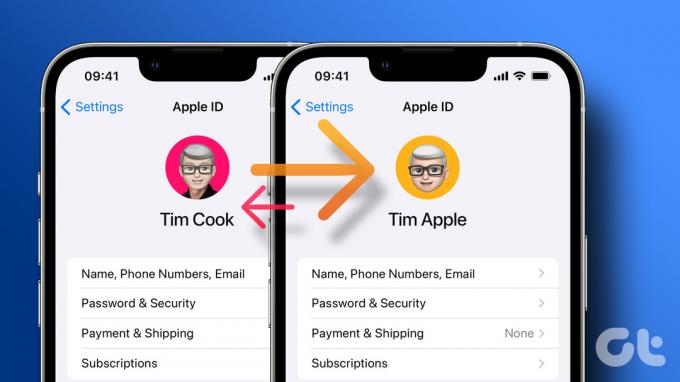
თქვენ შეგიძლიათ გამოიყენოთ მხოლოდ ერთი Apple ID ერთდროულად, რაც საკმაოდ მოუხერხებელია. თუ თქვენ კვლავ გსურთ გამოიყენოთ მრავალი Apple ID, მაგრამ არსებობს გამოსავალი. თქვენ ასევე შეგიძლიათ გამოიყენოთ ეს მეთოდი, თუ აღარ გსურთ Apple ID-ის გამოყენება და გსურთ ახალ ანგარიშზე გადასვლა. მაგრამ სანამ გაჩვენებთ, თუ როგორ შეცვალოთ თქვენი Apple ID iPhone-სა და iPad-ზე, მოდით გავიგოთ საფუძვლები.
რატომ შეიძლება გსურთ Apple ID-ის შეცვლა
როგორც უკვე აღვნიშნეთ, შეიძლება დაგჭირდეთ გადართვა მრავალ Apple ID-ს შორის, იმის მიხედვით, თუ რომელს იყენებთ პირადად და სამუშაოდ. თქვენი პირადი პირადობის მოწმობა შეიძლება შეიცავდეს თქვენი ოჯახის სურათებს და ჩანაწერებს, რომლებიც დაკავშირებულია თქვენს პირად ცხოვრებასთან. მეორეს მხრივ, თქვენს სამუშაო ანგარიშს შეიძლება ჰქონდეს დასკანირებული დოკუმენტები ან მნიშვნელოვანი შეხსენებები სინქრონიზებული თქვენსთან
iCloud.თუ არ გსურთ ორივეს შერწყმა, კარგი იდეაა შეინარჩუნოთ ცალკე Apple ID. სხვა მიზეზი შეიძლება იქნება ის, რომ თქვენ აღარ იყენებთ კონკრეტულ ელფოსტის ID-ს ან ტელეფონის ნომერს, რომელიც დაკავშირებულია თქვენს Apple ანგარიშთან. სანამ შეგიძლია შეცვალეთ თქვენი Apple ID ელფოსტა, ახალზე გადასვლა ნიშნავს, რომ სუფთა ფურცელი გაქვთ.
რა უნდა იცოდეთ Apple ID-ის შეცვლამდე
პირველ რიგში, მნიშვნელოვანია აღინიშნოს, რომ თქვენ არ შეგიძლიათ გამოიყენოთ მრავალი Apple ID ერთდროულად ერთ ტელეფონზე. შეგიძლიათ შეხვიდეთ ორ Apple ID-ში ელფოსტისთვის (ამას მოგვიანებით გაჩვენებთ), მაგრამ ეს თითქმის ასეა. აქ არის რამდენიმე წინაპირობა, რომელიც უნდა იცოდეთ iCloud ანგარიშების iPhone-ზე გადართვამდე:
- თქვენ არ შეგიძლიათ თქვენი შესყიდვების ან სხვა iCloud მონაცემების სინქრონიზაცია, როგორიცაა შენიშვნები, ხმოვანი შენიშვნები, ფოტოები და ა.შ. ორივე ანგარიშიდან.
- თქვენს ადრინდელ ID-ზე iCloud-თან სინქრონიზებული ერთეულები წაიშლება თქვენი iPhone-დან, როდესაც გადახვალთ ახალ ID-ზე. ისინი კვლავ ხელმისაწვდომი იქნება, როდესაც iCloud-ში შეხვალთ თქვენი ძველი ID-ით.
- თქვენ არ შეგიძლიათ გამოიყენოთ იგივე ტელეფონის ნომერი ან ელ.ფოსტის ID, რომელიც დაკავშირებულია თქვენს ძველ ანგარიშთან ახალი Apple ანგარიშის შესაქმნელად.
- თქვენს iPhone-ზე ადგილობრივად წარმოდგენილი ყველა მონაცემი, ფაილების, აპების, კონტაქტების, ფოტოების და ა.შ. არ წაიშლება.
- თქვენი ხელმოწერები, როგორიცაა Apple Music და Apple TV+, არ გადავა თქვენს ახალ ანგარიშზე.
- თუ თქვენ გაქვთ მრავალი Apple მოწყობილობა, ისინი ვერ შეძლებენ ერთმანეთთან კომუნიკაციას, თუ არ შეხვალთ იმავე Apple ID-ით ყველა მათგანზე.
როგორ ვიპოვო ჩემი Apple ID
თუ არ იცით რა არის თქვენი ამჟამინდელი Apple ID, აი, როგორ შეგიძლიათ გაიგოთ.
Ნაბიჯი 1: გახსენით პარამეტრების აპი თქვენს iPhone-ზე. შეეხეთ თქვენს სახელს ზედა.

ნაბიჯი 2: ელ.ფოსტის ID ან ტელეფონის ნომერი, რომელიც ნაჩვენებია თქვენი სურათის ქვეშ, არის თქვენი მიმდინარე Apple ID.

როგორ გადავრთოთ Apple ID-ები iPhone-სა და iPad-ზე
ახლა, როცა მზად ხართ, მიჰყევით ქვემოთ მოცემულ ნაბიჯებს iPad-ზე ან iPhone-ზე მრავალ Apple ID-ს შორის გადასართავად.
მნიშვნელოვანი ფუნქციების გამორთვა
Ნაბიჯი 1: გახსენით პარამეტრების აპი თქვენს iPhone-ზე. გადადით ქვემოთ შეტყობინებების განყოფილებაში.
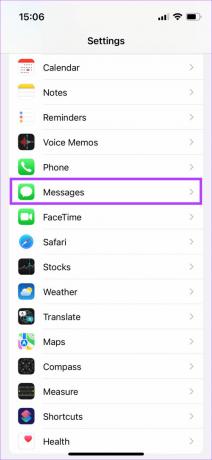
ნაბიჯი 2: გამორთეთ გადამრთველი iMessage-ის გვერდით. ეს არის იმის უზრუნველსაყოფად, რომ თქვენი iMessages არ გადავიდეს თქვენს ძველ ID-ზე გასვლის შემდეგაც კი.
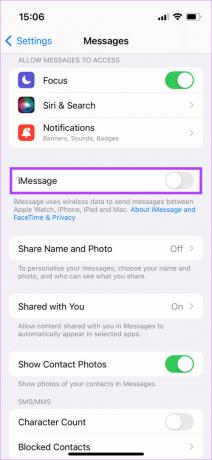
ნაბიჯი 3: შემდეგ გადადით FaceTime-ზე და აქაც გამორთეთ გადართვა. ეს იგივე მიზეზით, როგორც ზემოთ.

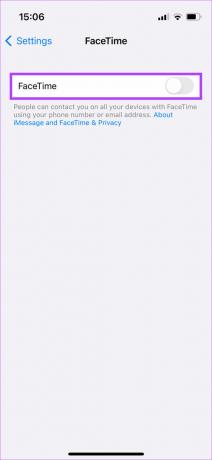
ნაბიჯი 4: ახლა, დააჭირეთ თქვენს სახელს პარამეტრების აპის ზედა ნაწილში.

ნაბიჯი 5: აირჩიეთ "სახელი, ტელეფონის ნომრები, ელფოსტა" ჩანართი. ეს არის იმის ცოდნა, თუ რა ID-ები არის დაკავშირებული თქვენს ანგარიშთან.

ნაბიჯი 6: Contactable At-ში იხილავთ iCloud-თან დაკავშირებულ თქვენი ელ.ფოსტის ID-ების და ტელეფონის ნომრების ჩამონათვალს. თუ გსურთ გამოიყენოთ რომელიმე მათგანი თქვენს ახალ Apple ID-ში, შეეხეთ რედაქტირებას და წაშალეთ ისინი სიიდან.
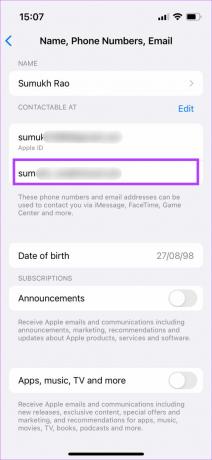
გაითვალისწინეთ, რომ თქვენ არ შეგიძლიათ წაშალოთ ელ.ფოსტის ID ან ტელეფონის ნომერი, რომელშიც მითითებულია "Apple ID" ქვემოთ.
როგორ გამოვიდეთ ძველი Apple ID-დან
Ნაბიჯი 1: ახლა თქვენ უნდა გამოხვიდეთ თქვენი Apple ID-დან. დაბრუნდით წინა ეკრანზე და გადადით ქვემოთ ქვემოთ. შეეხეთ გასვლას ბოლოში.
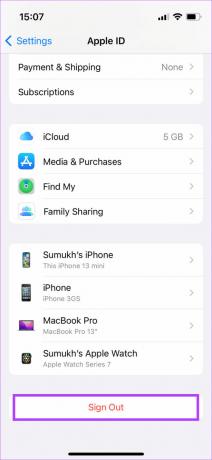
ნაბიჯი 2: თქვენ მოგეკითხებათ, გსურთ თუ არა თქვენი iCloud-ის რომელიმე მონაცემის ასლის შენახვა iPhone-ზე. თუ გსურთ ამ მონაცემების სინქრონიზაცია თქვენს ახალ Apple ID-თან, აირჩიეთ ყველა შესაბამისი ვარიანტი. თუ გსურთ თავიდან დაიწყოთ თქვენი სხვა პირადობის მოწმობა, არ აირჩიოთ აქ რაიმე ვარიანტი.
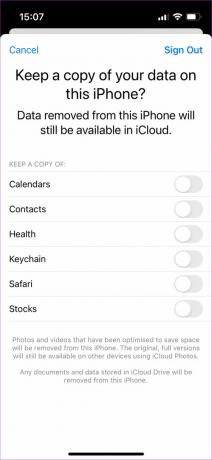
დასრულების შემდეგ, დააჭირეთ გასვლას ზედა მარჯვენა კუთხეში.
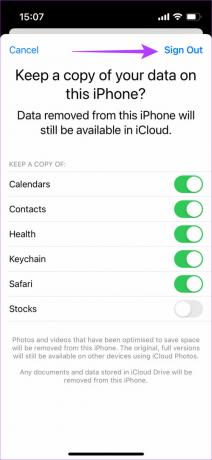
ნაბიჯი 3: და ბოლოს, დაინახავთ ბოლო მოთხოვნას, რომელიც გეკითხებით, გსურთ თუ არა გასვლა. აირჩიეთ გასვლა.
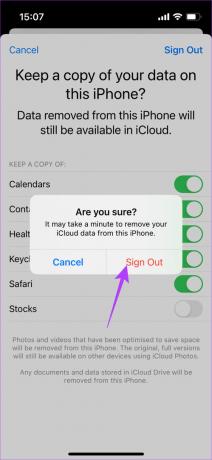
ახლა თქვენ გამოხვალთ თქვენი ძველი Apple ID-დან თქვენი iPhone-დან ან iPad-იდან.
როგორ შეხვიდეთ ახალ Apple ID-ში
Ნაბიჯი 1: დააჭირეთ ღილაკს "შესვლა თქვენს iPhone-ში" პარამეტრების აპის ზედა ნაწილში.
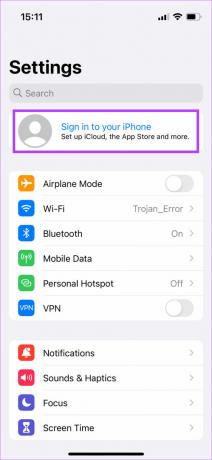
ნაბიჯი 2: შეიყვანეთ ახალი Apple ID, რომელშიც გსურთ შესვლა. თუ არ გაქვთ, შეგიძლიათ შექმნათ ახალი Apple ID ამ განყოფილებიდან.
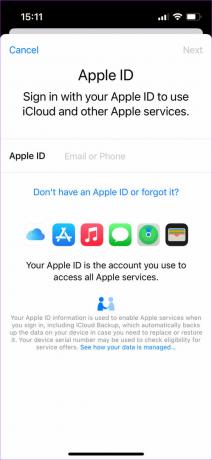
მიჰყევით ეკრანზე მითითებებს და უმოკლეს დროში უნდა შეხვიდეთ თქვენს ახალ Apple ID-ში.

ახალი Apple ID შეგიძლიათ იხილოთ პირდაპირ თქვენი სურათის ქვემოთ, რომელიც ადასტურებს, რომ თქვენ ნამდვილად შეცვალეთ თქვენი Apple ID ახალზე.
როგორ შეხვიდეთ თქვენს ძველ Apple ID-ში
უბრალოდ მიჰყევით ზემოთ მოცემულ ინსტრუქციას, რომ კიდევ ერთხელ შეცვალოთ თქვენი Apple ID. ამჯერად, შეიყვანეთ თქვენი ძველი Apple ID და თქვენ უნდა შეხვიდეთ სისტემაში. არ დაგავიწყდეთ შეარჩიოთ სწორი ელემენტი, რომ შეინახოთ ასლი, წინააღმდეგ შემთხვევაში, თქვენ საბოლოოდ აირევთ ორივე iCloud ანგარიშის შინაარსს, რაც შეიძლება არ გინდოდეთ.
როგორ დავამატოთ ორი Apple ID iPhone-ზე ფოსტისთვის და კონტაქტებისთვის
მიუხედავად იმისა, რომ ვერ შეხვალთ ორ Apple ID-ში ერთდროულად თქვენს iPhone-ზე, შეგიძლიათ დაამატოთ მრავალი Apple ID თქვენი ფოსტის, კონტაქტების, კალენდრის და ა.შ. აი, როგორ უნდა გავაკეთოთ ეს.
Ნაბიჯი 1: გახსენით პარამეტრების აპი თქვენს iPhone-ზე. გადაახვიეთ ქვემოთ და შეეხეთ ფოსტას.
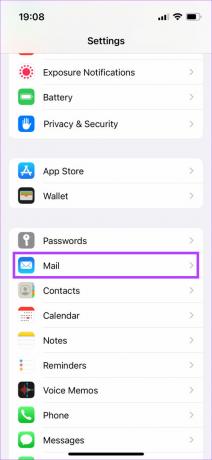
ნაბიჯი 2: აირჩიეთ ანგარიშები.
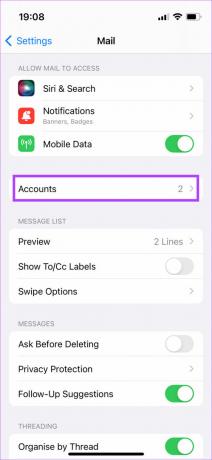
ნაბიჯი 3: შეეხეთ ანგარიშის დამატებას. შეინახეთ თქვენი iCloud რწმუნებათა სიგელები მზად.

ნაბიჯი 4: აირჩიეთ iCloud ზედა.
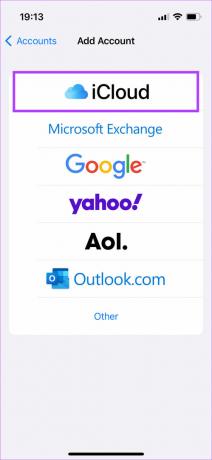
ნაბიჯი 5: შეიყვანეთ Apple ID, რომლის დამატება და სინქრონიზაცია გსურთ. შეიყვანეთ პაროლიც.
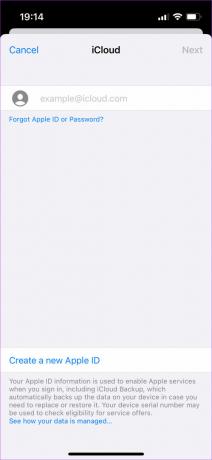
ნაბიჯი 6: მიჰყევით ეკრანზე მითითებებს თქვენი მეორე iCloud ანგარიშის დასამატებლად.
გაითვალისწინეთ, რომ ამ ანგარიშის გამოყენება შეგიძლიათ მხოლოდ ელფოსტის, შენიშვნების, კალენდრების და კონტაქტების სინქრონიზაციისთვის. თქვენი Apple ID კვლავ იგივე დარჩება, როგორც ადრე.
ხშირად დასმული კითხვები iPhone-სა და iPad-ზე Apple ID-ის გადართვის შესახებ
თქვენს iPhone-ზე ადგილობრივად წარმოდგენილი ყველა მონაცემი, როგორიცაა ფოტოები, შეტყობინებები, აპლიკაციები და ა.შ. დარჩება როგორც არის. თქვენს iCloud-ზე შენახული მონაცემები დაიკარგება Apple ID-ების გადართვისას.
Apple Watch საკმარისად ჭკვიანია იმისათვის, რომ შეხვიდეთ ახალ Apple ID-ში, როგორც კი შეხვალთ ახლით თქვენს iPhone-ზე. ასე რომ, ის არ გაითიშება.
დიახ, თქვენ შეგიძლიათ შექმნათ თქვენი არსებული მონაცემების სარეზერვო ასლი ახალ iCloud ანგარიშზე, როგორც კი გადახვალთ ახალ Apple ID-ზე.
ყველა თქვენი Apple მოწყობილობა უნდა იყოს შესული იმავე Apple ID-ში, რომ AirDrop-მა და Handoff-მა იმუშაონ. ასე რომ, თუ თქვენს iPhone-ზე შეცვალეთ თქვენი Apple ID, შედით იმავე Apple ID-ში, თუნდაც თქვენს Mac-სა და iPad-ზე.
დიახ, ყველა თქვენი შესყიდვა და გამოწერა დაიკარგება ახალ Apple ID-ში შესვლისას. თქვენ არ შეგიძლიათ მოუსმინოთ იგივე სიმღერებს, რომლებიც შეიძინეთ Apple Music-ზე. ვერც Apple Arcade-ზე შეძლებთ თამაშების თამაშს, თუ არ შეიძენთ ხელმოწერას თქვენს ახალ ID-ზე.
თუმცა, თუ ისევ შეხვალთ თქვენი ძველი პირადობის მოწმობით, თქვენი შესყიდვები აღდგება, რათა სამუდამოდ არ დაკარგოთ ისინი.
სამწუხაროდ, ეს დაუშვებელია. თქვენი ორიგინალური ID-დან გასვლისას, თქვენ მოგეთხოვებათ შეიყვანოთ პაროლი ამ კონკრეტული პირადობისთვის, რომლის გარეშეც არ გექნებათ გასვლის უფლება. ასე რომ, თქვენ უნდა იცოდეთ თქვენი Apple ID-ის პაროლი, რათა გადახვიდეთ ახალ ID-ზე.
გადაერთეთ თქვენს პირად და პროფესიულ ცხოვრებას შორის
ყოველთვის სასიამოვნოა საზღვრის დახატვა პირად და პროფესიულ ცხოვრებას შორის. ამის გაკეთების კარგი გზაა თქვენი Apple ID-ის გადართვა თქვენს iPhone-სა და iPad-ზე ისე, რომ თქვენი ტელეფონის შიგთავსი შესაბამისად შეიცვალოს და არ აირიოთ ისინი.
ბოლოს განახლდა 2022 წლის 26 სექტემბერს
ზემოთ მოყვანილი სტატია შეიძლება შეიცავდეს შვილობილი ბმულებს, რომლებიც დაგეხმარებათ Guiding Tech-ის მხარდაჭერაში. თუმცა, ეს არ იმოქმედებს ჩვენს სარედაქციო მთლიანობაზე. შინაარსი რჩება მიუკერძოებელი და ავთენტური.
ᲘᲪᲝᲓᲘ
Apple Watch-ის Scribble ფუნქცია საშუალებას გაძლევთ დახაზოთ ასოები და რიცხვები ეკრანზე, რომლებიც შემდეგ ავტომატურად გარდაიქმნება ტექსტად.



